- ავტორი Jason Gerald [email protected].
- Public 2023-12-16 11:21.
- ბოლოს შეცვლილი 2025-06-01 06:06.
კომპიუტერის ერთ-ერთი მთავარი ფუნქციაა უზრუნველყოს ლოგიკური შენახვის სტრუქტურა ადვილად გამოსაყენებელი და ხელმისაწვდომი საქაღალდეებისა და ფაილებისთვის. კლასიკური "ჩემი კომპიუტერის" ხატი Windows- ის ადრინდელ ვერსიებში არის მოსახერხებელ ადგილას ფაილებზე სწრაფი და მარტივი წვდომისათვის. იგივე ხატი შეგიძლიათ იხილოთ და გამოიყენოთ Windows 8 -ში.
- Windows 7 და 8 -ში ხატს ეწოდება "კომპიუტერი"
- Windows 8.1+ - ზე ხატს ეწოდება "ეს კომპიუტერი".
ნაბიჯი
მეოთხე ნაწილი 1: კლავიატურის მალსახმობების გამოყენება ხატის მოსაძებნად
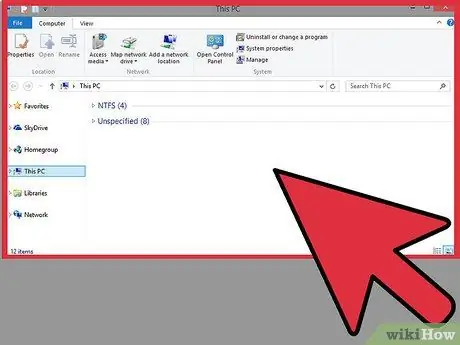
ნაბიჯი 1. დააჭირეთ Win+E
ეს ავტომატურად გახსნის File Explorer ფანჯარას.
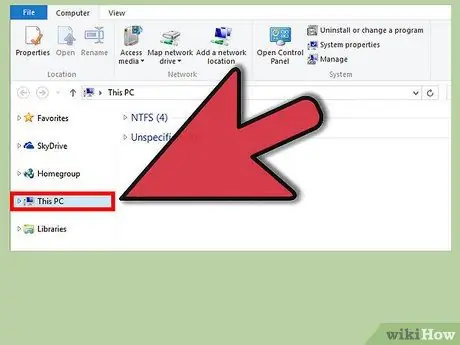
ნაბიჯი 2. დააწკაპუნეთ "ეს კომპიუტერი" ან "კომპიუტერი" დამოკიდებულია OS ვერსიაზე, რომელსაც თქვენ იყენებთ
ხატი მდებარეობს Explorer ფანჯრის მარცხენა მხარეს (შეიძლება დაგჭირდეთ ცოტა გადახვევა მის სანახავად, თუ ბევრი საქაღალდე გაქვთ). დააწკაპუნეთ ხატულაზე, რომ ნახოთ დისკები და კომპიუტერული მოწყობილობები, რომლებსაც თქვენ უკვე იცნობთ.
ნაწილი 4 მეოთხედან: გამოიყენეთ Windows Search ხატის საპოვნელად
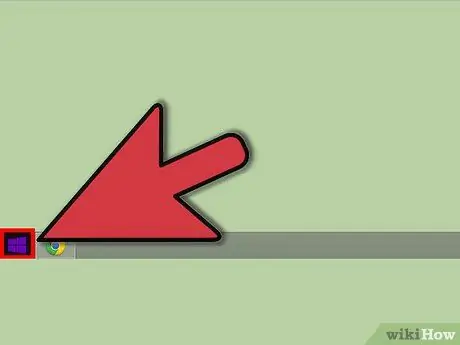
ნაბიჯი 1. გახსენით საწყისი ეკრანი
დააჭირეთ Win ღილაკს.
თქვენ ასევე შეგიძლიათ დააწკაპუნოთ Windows ხატულაზე თქვენი სამუშაო მაგიდის ქვედა მარცხენა კუთხეში (Windows 8.1 მომხმარებლები)
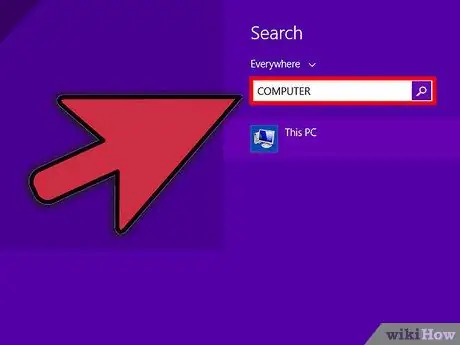
ნაბიჯი 2. ჩაწერეთ "კომპიუტერი" ან "ეს კომპიუტერი" საძიებო ველში, რომ იპოვოთ ხატი
ხატი გამოჩნდება ძიების შედეგებში.
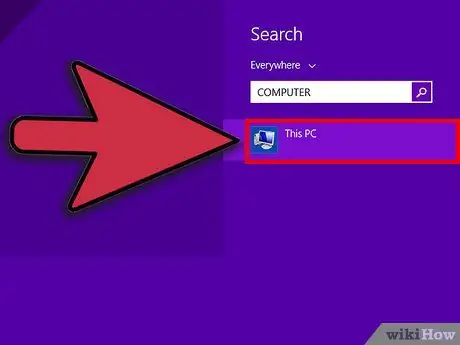
ნაბიჯი 3. დააწკაპუნეთ ხატულაზე
File Explorer გახსნის ფანჯარას, რომელიც შესაფერისია თქვენს ფაილებზე წვდომისათვის C დისკის საშუალებით.
ნაწილი 3 მეოთხედან: წვდომა ხატებზე სამუშაო ზოლიდან
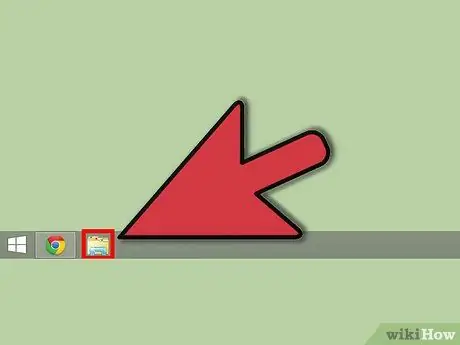
ნაბიჯი 1. მოძებნეთ File Explorer
სამუშაო მაგიდაზე, მოძებნეთ File Explorer ხატი ეკრანის ბოლოში, დავალების პანელზე. ხატი ჰგავს საქაღალდეს და ჩვეულებრივ ეკრანის ქვედა მარცხენა კუთხეშია.
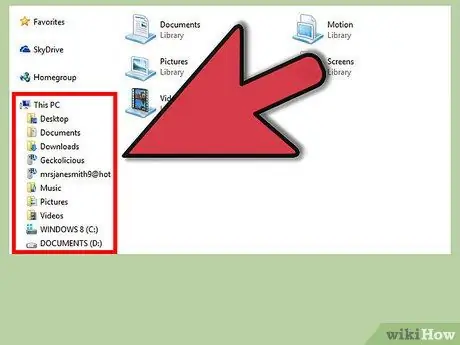
ნაბიჯი 2. დააწკაპუნეთ საქაღალდის ხატულაზე
ეს გახსნის File Explorer ფანჯარას. შეხედეთ ფანჯრის მარცხენა მხარეს და ნახავთ თქვენს კომპიუტერში არსებული საქაღალდის სხვადასხვა მდებარეობას და დირექტორიებს.
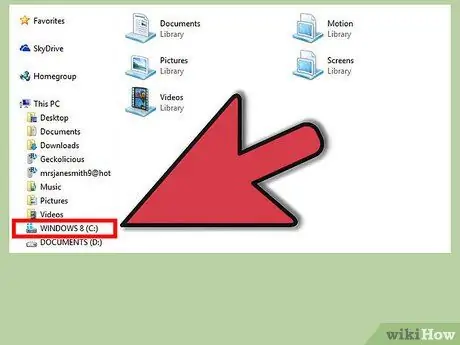
ნაბიჯი 3. იპოვეთ და დააწკაპუნეთ კომპიუტერის/ამ კომპიუტერის ხატულაზე
ის არის Explorer ფანჯრის მარცხენა მხარეს სიის ბოლო ნახევარში. დააწკაპუნეთ ხატულაზე თქვენი ადგილობრივი დისკის (C:) დისკის გასახსნელად, რომელიც ჩვეულებრივ არის ადგილი თქვენი ფაილებისა და საქაღალდეების უმეტესობის შესანახად. თქვენ შეგიძლიათ ორჯერ დააწკაპუნოთ C დისკზე, რომ ნახოთ მისი შინაარსი და იქონიოთ წვდომა მასზე არსებულ სხვა ფაილებზე.
თქვენ ასევე შეგიძლიათ გახსნათ დისკი C კომპიუტერის/ამ კომპიუტერის სიიდან, მისი ხატის გვერდით მდებარე პატარა ისარზე დაჭერით
მე -4 ნაწილი 4 - დან: დესკტოპის ხატის ჩვენება
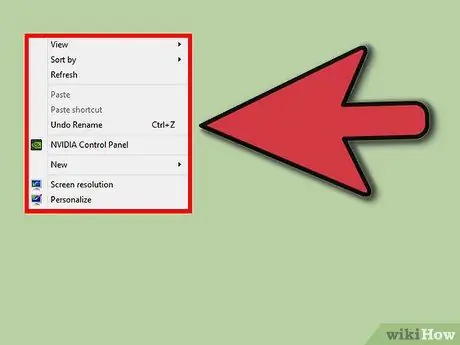
ნაბიჯი 1. მარჯვენა ღილაკით სადმე სამუშაო მაგიდაზე
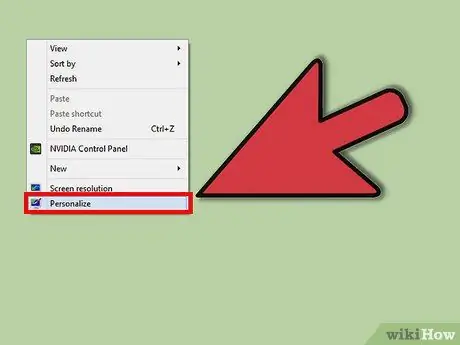
ნაბიჯი 2. ჩამოსაშლელი მენიუდან აირჩიეთ პერსონალიზაციის ვარიანტი
ეს ვარიანტი ჩვეულებრივ არის მენიუს ბოლოში და გამოჩნდება პერსონალიზაციის ფანჯარა.
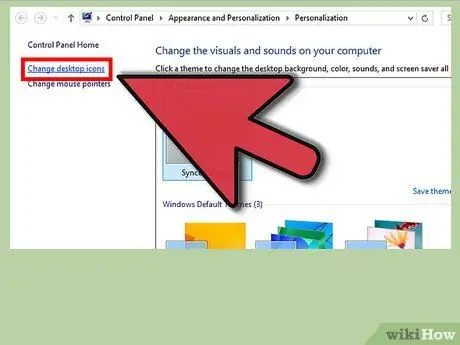
ნაბიჯი 3. შეცვალეთ დესკტოპის ხატები
დააწკაპუნეთ სამუშაო მაგიდის ხატების შეცვლა ფანჯრის ზედა მარცხენა კუთხეში.
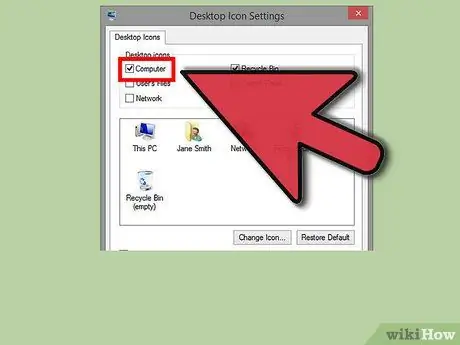
ნაბიჯი 4. აირჩიეთ კომპიუტერი/ეს კომპიუტერი
მონიშნეთ შესაბამისი ხატის ყუთი ისე, რომ ხატი გამოჩნდება სამუშაო მაგიდაზე. დააწკაპუნეთ OK. ახლა თქვენ ნახავთ ხატს სამუშაო მაგიდაზე. ორჯერ დააწკაპუნეთ ხატულაზე თქვენი მყარი დისკის სანახავად.






